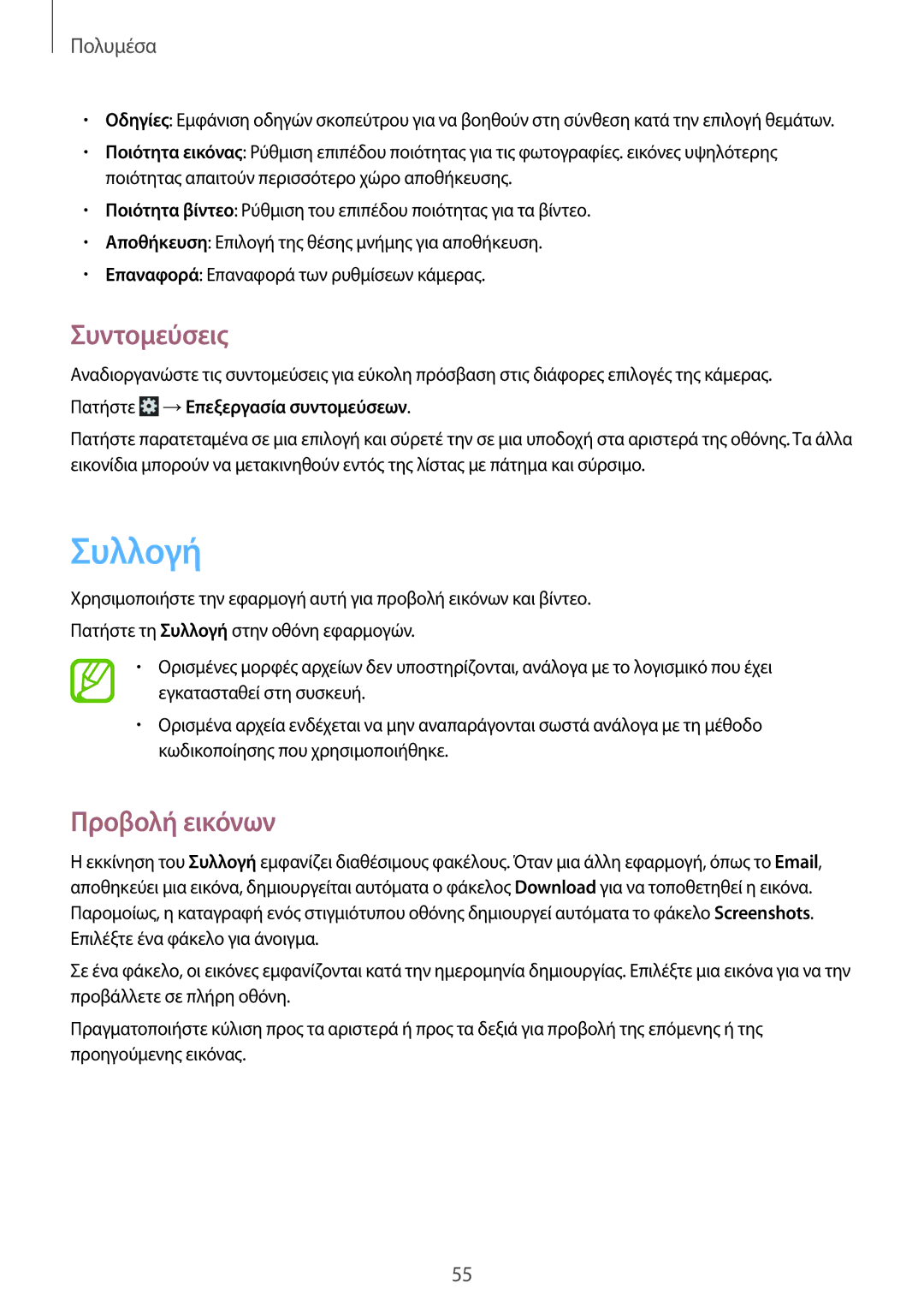Πολυμέσα
•Οδηγίες: Εμφάνιση οδηγών σκοπεύτρου για να βοηθούν στη σύνθεση κατά την επιλογή θεμάτων.
•Ποιότητα εικόνας: Ρύθμιση επιπέδου ποιότητας για τις φωτογραφίες. εικόνες υψηλότερης ποιότητας απαιτούν περισσότερο χώρο αποθήκευσης.
•Ποιότητα βίντεο: Ρύθμιση του επιπέδου ποιότητας για τα βίντεο.
•Αποθήκευση: Επιλογή της θέσης μνήμης για αποθήκευση.
•Επαναφορά: Επαναφορά των ρυθμίσεων κάμερας.
Συντομεύσεις
Αναδιοργανώστε τις συντομεύσεις για εύκολη πρόσβαση στις διάφορες επιλογές της κάμερας.
Πατήστε  →Επεξεργασία συντομεύσεων.
→Επεξεργασία συντομεύσεων.
Πατήστε παρατεταμένα σε μια επιλογή και σύρετέ την σε μια υποδοχή στα αριστερά της οθόνης. Τα άλλα εικονίδια μπορούν να μετακινηθούν εντός της λίστας με πάτημα και σύρσιμο.
Συλλογή
Χρησιμοποιήστε την εφαρμογή αυτή για προβολή εικόνων και βίντεο. Πατήστε τη Συλλογή στην οθόνη εφαρμογών.
•Ορισμένες μορφές αρχείων δεν υποστηρίζονται, ανάλογα με το λογισμικό που έχει εγκατασταθεί στη συσκευή.
•Ορισμένα αρχεία ενδέχεται να μην αναπαράγονται σωστά ανάλογα με τη μέθοδο κωδικοποίησης που χρησιμοποιήθηκε.
Προβολή εικόνων
Ηεκκίνηση του Συλλογή εμφανίζει διαθέσιμους φακέλους. Όταν μια άλλη εφαρμογή, όπως το Email, αποθηκεύει μια εικόνα, δημιουργείται αυτόματα ο φάκελος Download για να τοποθετηθεί η εικόνα. Παρομοίως, η καταγραφή ενός στιγμιότυπου οθόνης δημιουργεί αυτόματα το φάκελο Screenshots. Επιλέξτε ένα φάκελο για άνοιγμα.
Σε ένα φάκελο, οι εικόνες εμφανίζονται κατά την ημερομηνία δημιουργίας. Επιλέξτε μια εικόνα για να την προβάλλετε σε πλήρη οθόνη.
Πραγματοποιήστε κύλιση προς τα αριστερά ή προς τα δεξιά για προβολή της επόμενης ή της προηγούμενης εικόνας.
55